Videochat zwischen iPhone und Android: FaceTime & Top-Apps
Wenn du dich fragst, wie du von einem iPhone zu einem Android-Gerät videochatten kannst, bist du hier genau richtig. FaceTime war zwar bisher ausschließlich auf Apple-Geräten verfügbar, aber es gibt jetzt Möglichkeiten, plattformübergreifend eine Verbindung herzustellen. In diesem Leitfaden führen wir dich durch die neuen plattformübergreifenden Funktionen von FaceTime sowie die besten Drittanbieter-Apps für Videoanrufe auf dem iPhone und Android.
Kann man FaceTime zwischen iPhone und Android nutzen?
FaceTime ist Apples exklusive Video-Chat-App, aber auch Android-Nutzer können dank einer praktischen Link-Funktion an der Unterhaltung teilnehmen. Im Jahr 2021 führte Apple eine Funktion ein, die es Android-Nutzern ermöglicht, über einen Einladungslink an FaceTime-Video-Chats teilzunehmen.
Allerdings können Android-Nutzer FaceTime-Anrufe nur über einen Link (der von einem iPhone-Nutzer gesendet wird) beitreten, der in ihrem Webbrowser geöffnet wird. Sie können sie nicht direkt initiieren.
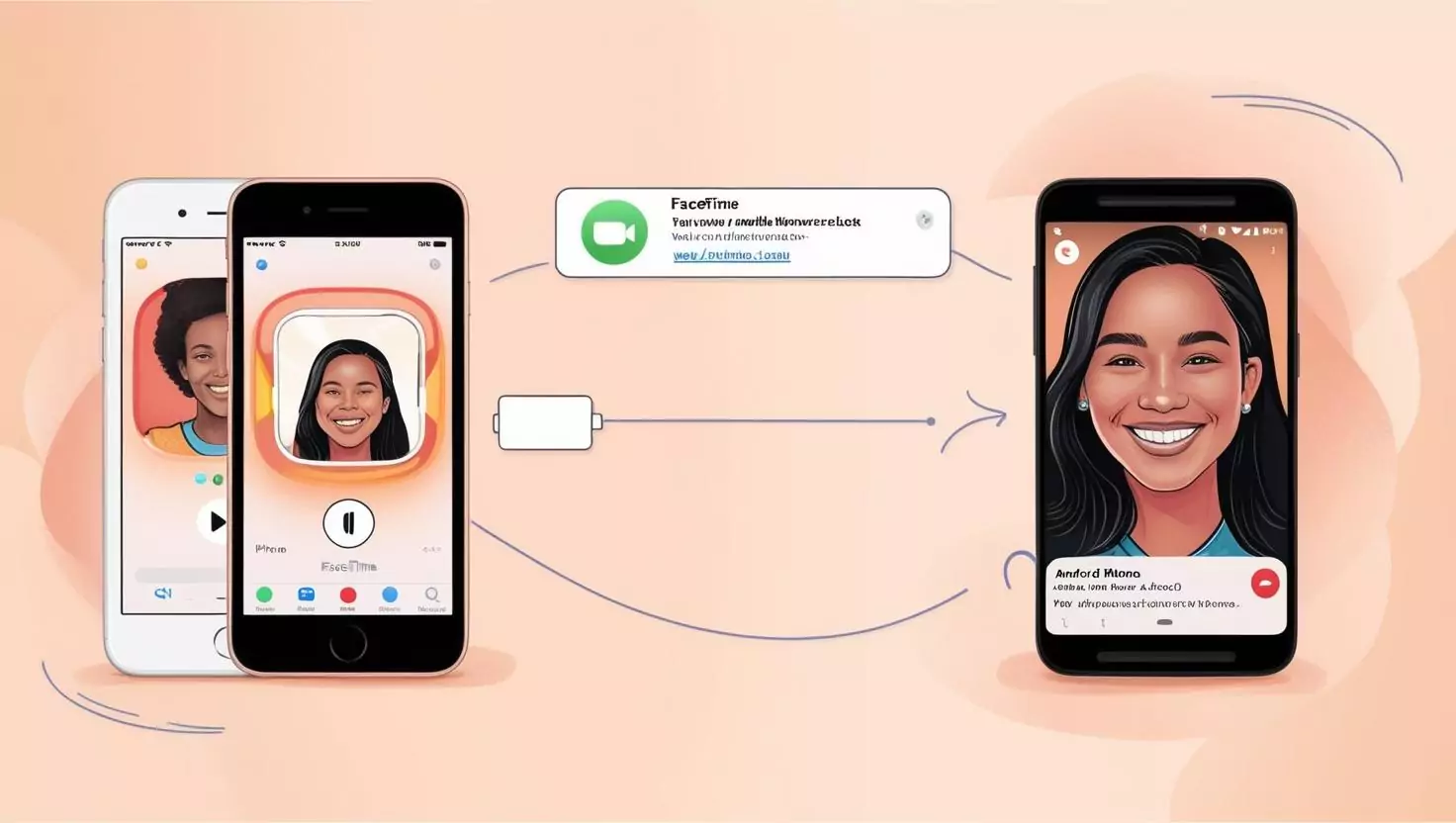
Wie kann ich über Facetime zwischen iPhone und Android kommunizieren?
Rolle des iPhone-Nutzers
IPhone-Nutzer müssen einen FaceTime-Link erstellen, um Android-Nutzer zu FaceTime einzuladen. So erstellt ein iPhone-Nutzer einen FaceTime-Link:
- 1. Öffne die FaceTime-App.
- 2. Klicke auf „Link erstellen“.
- 3. Füge deinem Anruf einen Namen hinzu und tippe auf „OK“.
- 4. Wähle eine Methode (z. B. Nachrichten oder E-Mail), um den Link zu senden.
- 5. Wähle die Person aus, an die du den Link senden möchtest, und tippe auf „Senden“.
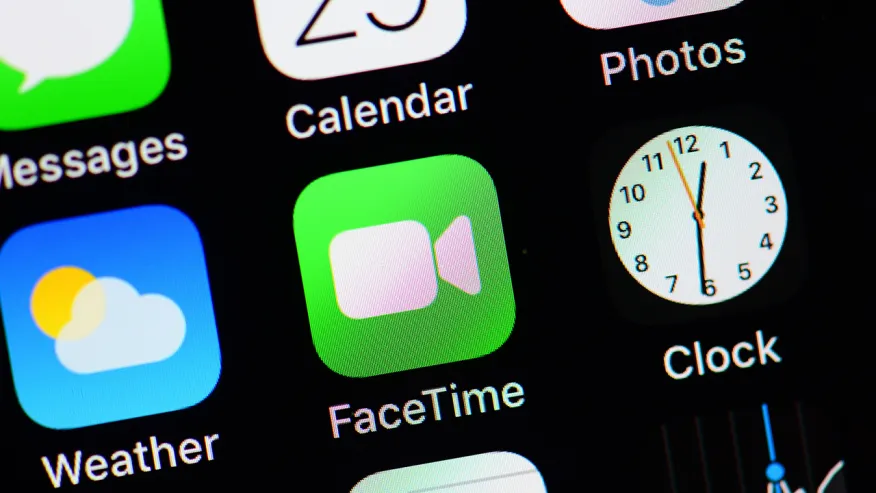
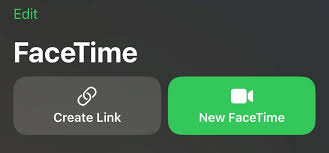
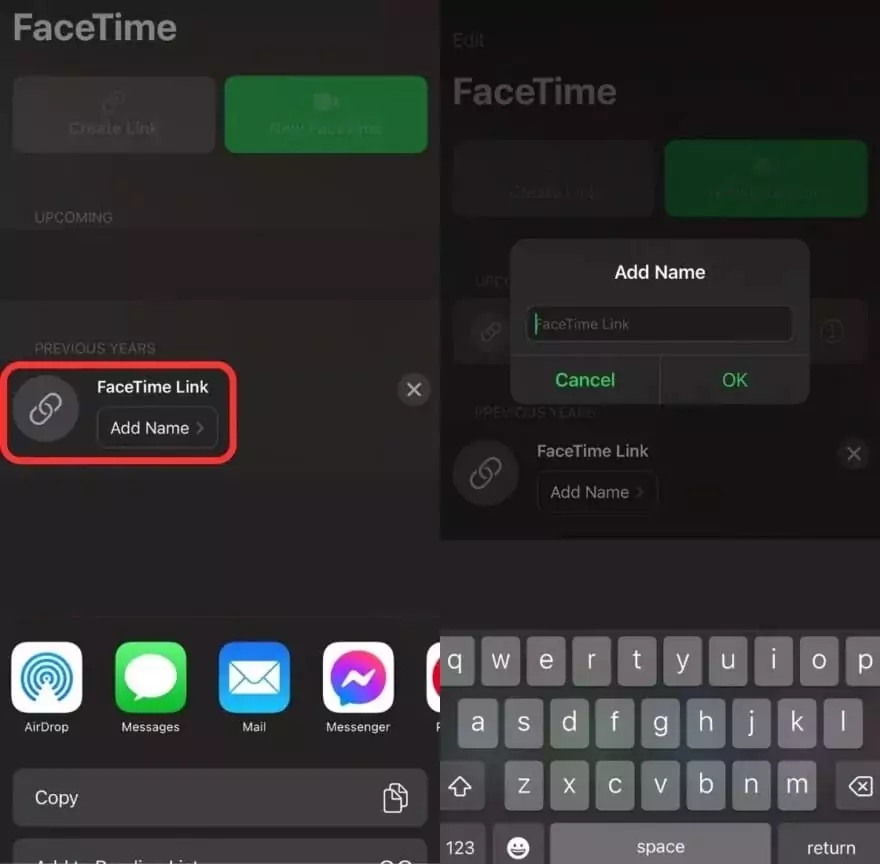
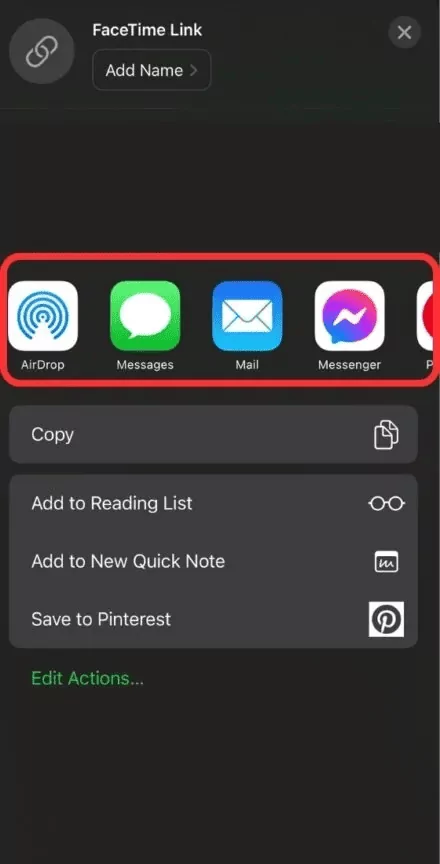
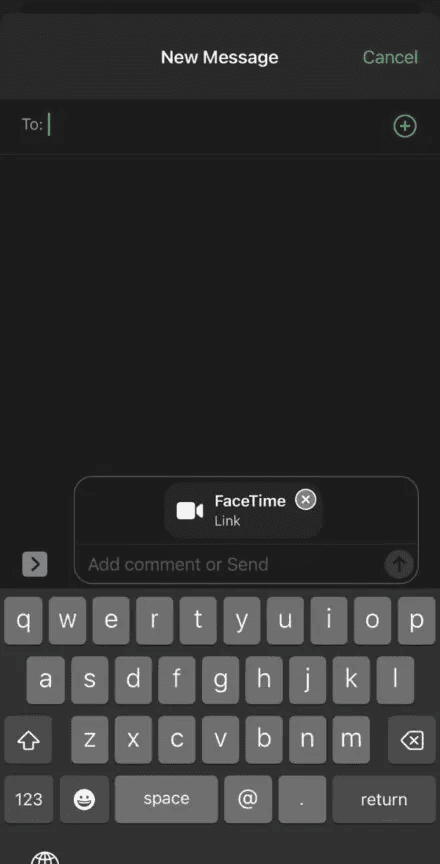
Rolle des Android-Benutzers
Um als Android- oder PC-Benutzer an einem FaceTime-Videoanruf teilzunehmen, befolge die folgenden Anweisungen:
Hinweis: Der Android-Benutzer muss über die neueste Version von Microsoft Edge oder Google Chrome verfügen.
- 1. Tippe auf den Einladungslink, um dem FaceTime-Anruf deines Freundes beizutreten.
- 2. Nun erscheint ein Bildschirm mit dem Text „Warten auf Einlass“.
Du musst auf die Erlaubnis der Person warten, die dich zum Facetime-Anruf eingeladen hat. Sobald die Person dies zulässt, wird dein Anruf gestartet.

- 3. Du kannst jederzeit „Beenden“ auswählen, um das Gespräch zu beenden.
Wenn du auf den Link klickst, wird automatisch dein Internetbrowser gestartet und du wirst aufgefordert, deinen Namen einzugeben. Gib deinen Namen ein, wenn du dazu aufgefordert wirst, und tippe auf „Beitreten“, um dem Anruf beizutreten.
FaceTime-Anrufe auf Android-Geräten sind browserbasiert, was die Teilnahme erleichtert, aber es fehlen einige Funktionen, die auf Apple-Geräten nativ verfügbar sind. Zu diesen fehlenden Funktionen gehören Filter, Gruppen-Video-Chats und die gemeinsame Bildschirmnutzung.
Alternative Methoden für Videoanrufe zwischen iPhone und Android
Obwohl FaceTime zwischen Android und iPhone funktioniert, kannst du auch andere Apps mit ihren erstaunlichen Funktionen ausprobieren.
Hier sind einige meiner persönlichen Empfehlungen, mit denen du mühelos eine Verbindung herstellen kannst:
1 Zoom: Die professionelle Wahl für plattformübergreifende Anrufe
Zoom eignet sich hervorragend für die Arbeit, die Bildschirmfreigabe, Gruppenanrufe und Webinare, die du für die Planung von Anrufen, die Durchführung von Webinaren und sogar die automatische Erstellung von Untertiteln verwenden kannst.
Wie kann man mit Zoom Video-Chats auf dem iPhone und Android durchführen?
Du kannst die Zoom-App oder einen E-Mail-Link verwenden, um an einem Videoanruf zwischen iPhone und Android teilzunehmen. Befolge die folgenden Schritte, um an einem Videoanruf auf Zoom teilzunehmen:
- 1. Lade die „Zoom“-App herunter. Verwende den App Store für iPhone und den Google Play Store für Android.
- 2Wenn du ein Meeting veranstaltest, öffne „Zoom“, wähle „Zeitplan“, lege die Uhrzeit, das Datum und andere bevorzugte Optionen fest. Und teile den Einladungslink (Meeting-ID) mit der Person, die du einladen möchtest.
- 3. Wenn du nicht der Gastgeber bist, öffne die App und klicke auf „An Meeting teilnehmen“. Gib dann deine Meeting-ID und dein Passwort ein.
- 4. Beide Teilnehmer können Audio- oder Videooptionen je nach Bedarf ein- oder ausschalten.
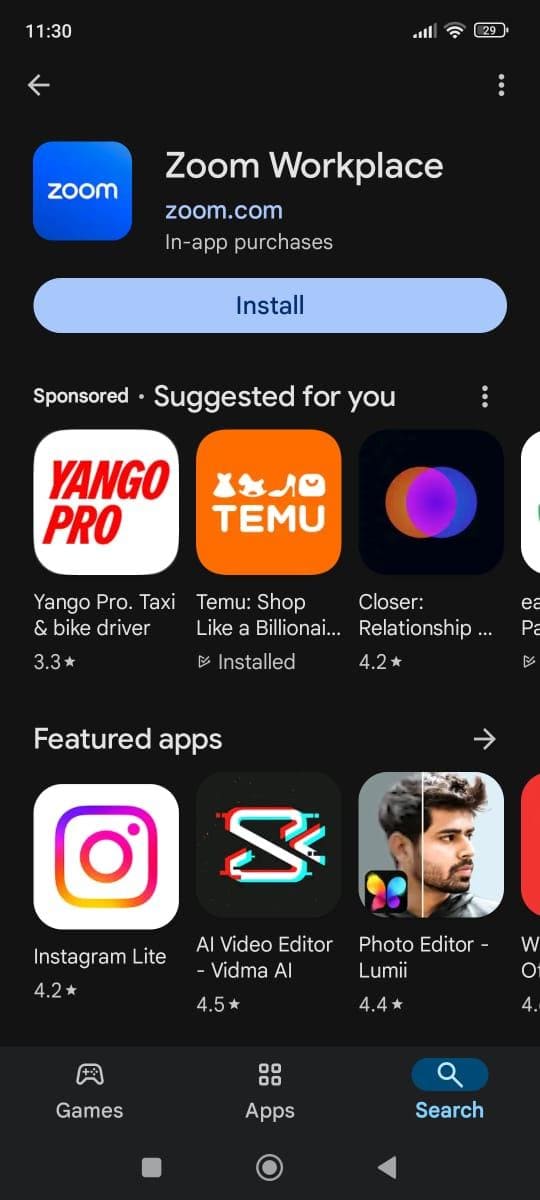
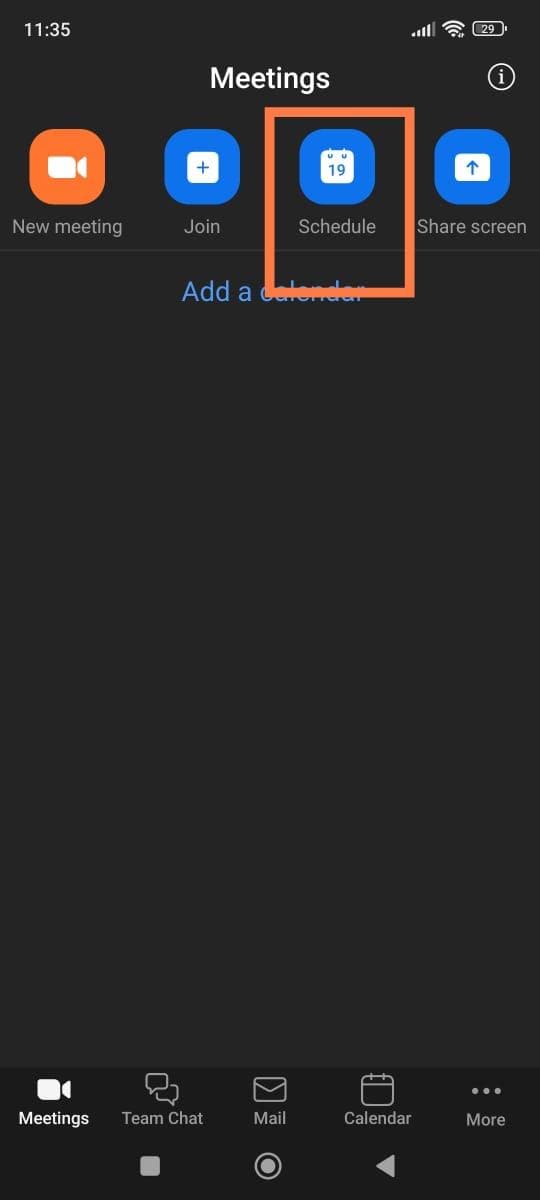
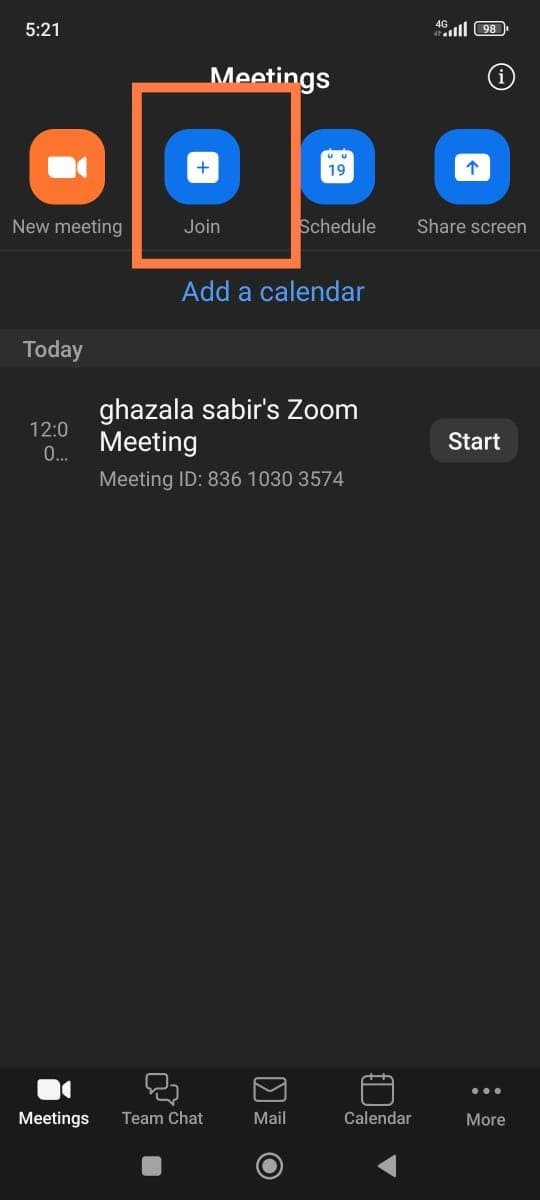
2 Google Meet: Eine Google-gestützte Alternative
Google Meet ist eine einfache, Google-gestützte Option für gelegentliche Anrufe und Gruppen-Videochats. Im Gegensatz zu FaceTime ist Google Meet automatisch in Gmail und Google Contacts integriert, was zu einem reibungslosen Videochat-Erlebnis beiträgt.
Wie führt man einen Videoanruf zwischen iPhone und Android mit Google Meet durch?
Sowohl iPhone- als auch Android-Nutzer müssen die Google Meet-App haben, um einen Video-Chat zu starten. Wenn einer von euch diese App nicht hat, geht zu „Google Play“ (für Android) und zum App Store (für iPhone) und installiert sie.
- 1. Öffne die Anwendung „Google Meet“.
- 2. Anschließend wird um deine Erlaubnis gebeten, auf deine Kontakte, Kamera und dein Mikrofon zuzugreifen. Erteile den Zugriff, indem du auf „Zulassen“ tippst.
- 3. Tippe auf „Neu“.
- 4. Wenn du nur eine Person anrufen möchtest, verwende die Suchleiste oben → gib den Namen oder die Nummer dieser Person ein → klicke auf die Kontakt-ID, die unter der Leiste angezeigt wird → tippe auf „Anrufen“, um den Anruf zu starten.
- 5. Wenn du einen Gruppenanruf tätigen möchtest, klicke auf „Neu“ → wähle „Gruppenanruf“ → verwende die Suchleiste, um deine Kontakte zu finden → füge sie hinzu, indem du auf ihre Kontakt-IDs tippst → klicke auf „Weiter“ → tippe auf „Anrufen“, um den Video-Chat sofort zu starten.
- 6. Die andere Person/die anderen Personen erhalten eine Benachrichtigung über deinen Anruf. Sie können dem Anruf einfach durch Tippen auf die Benachrichtigung beitreten.
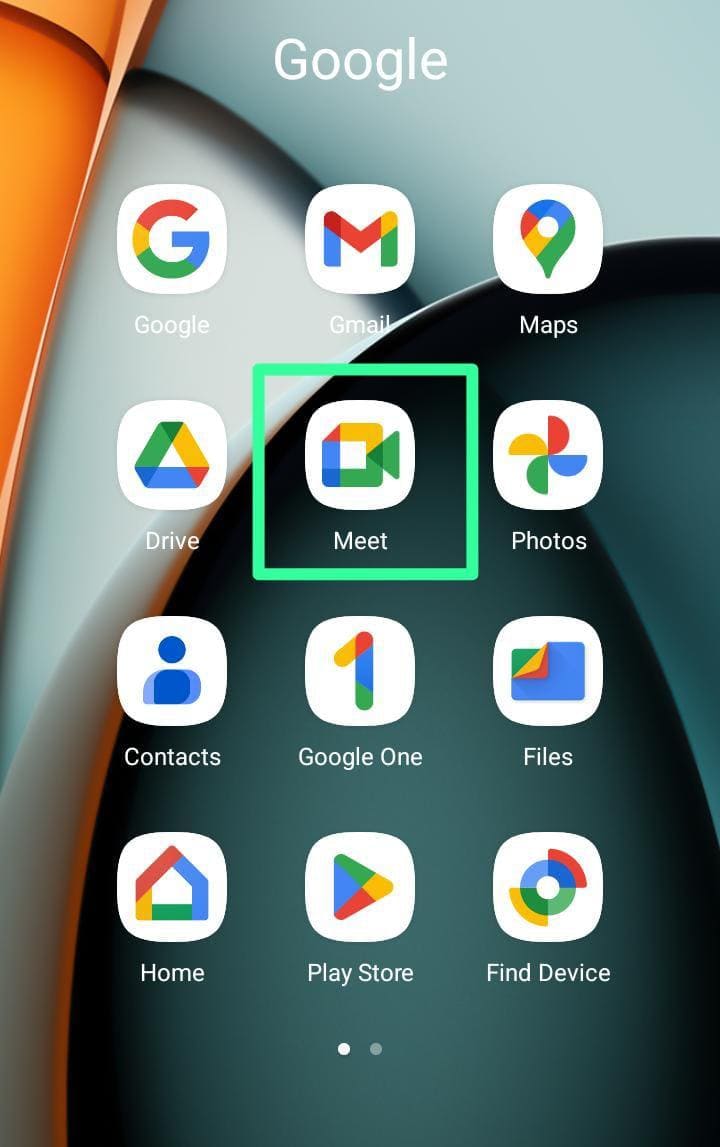
Möglicherweise musst du deine Telefonnummer verifizieren, indem du einen von Google gesendeten Code eingibst.
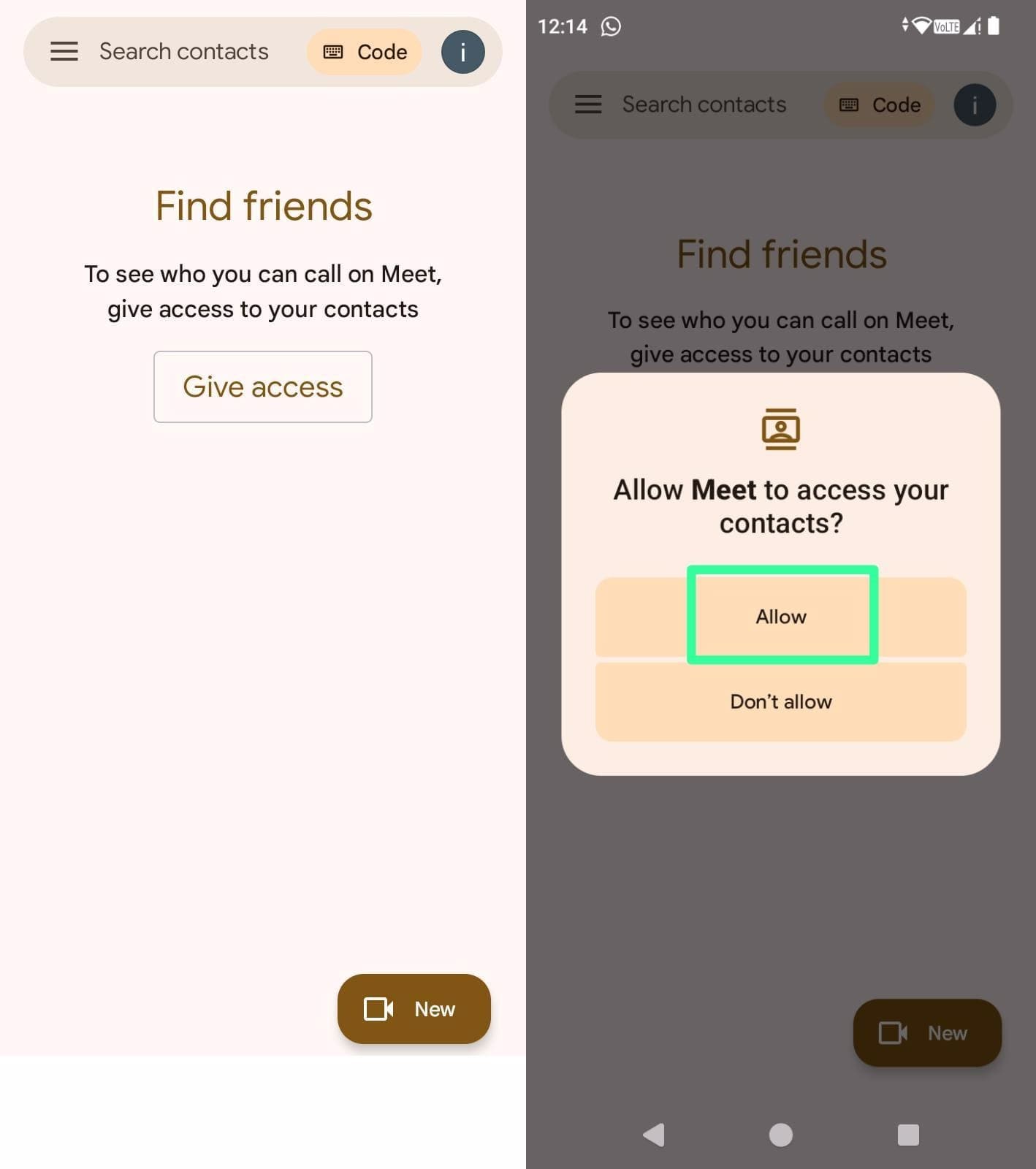
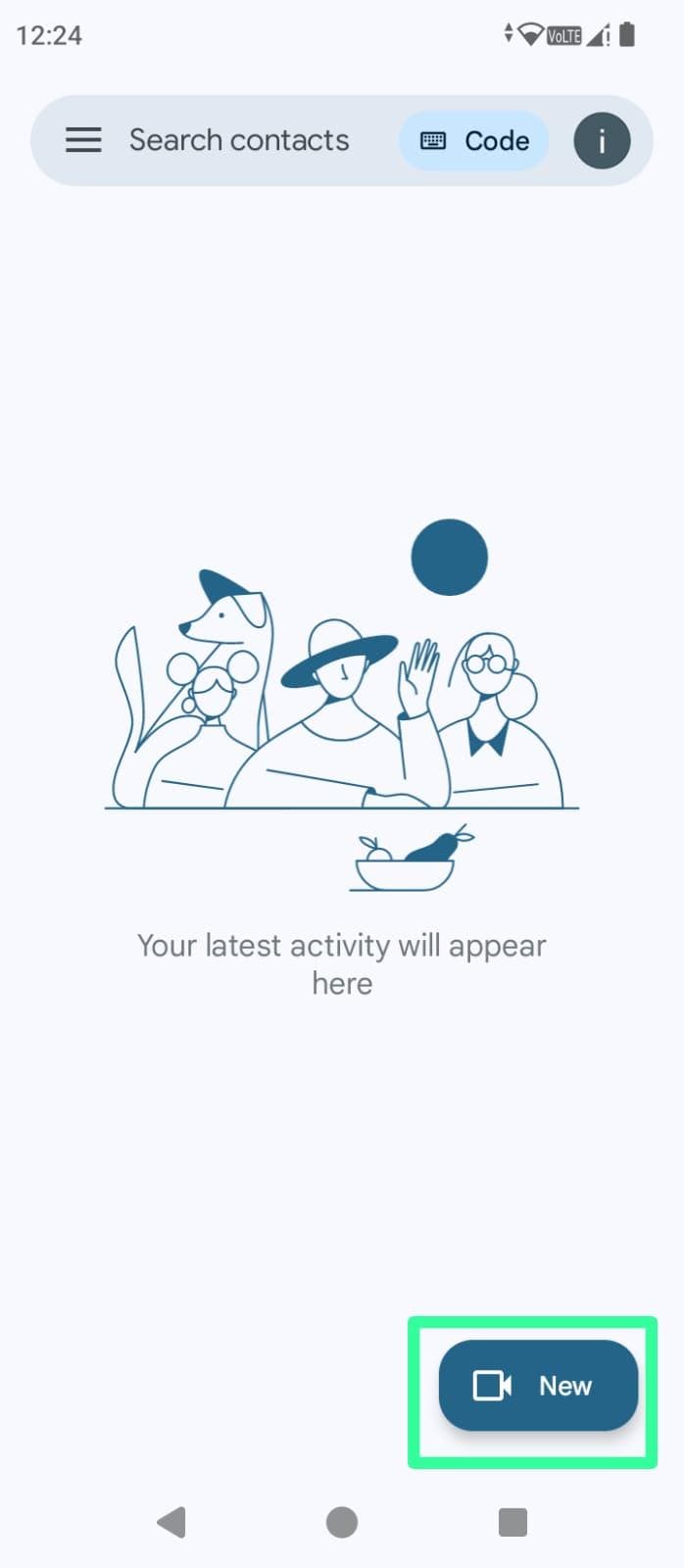
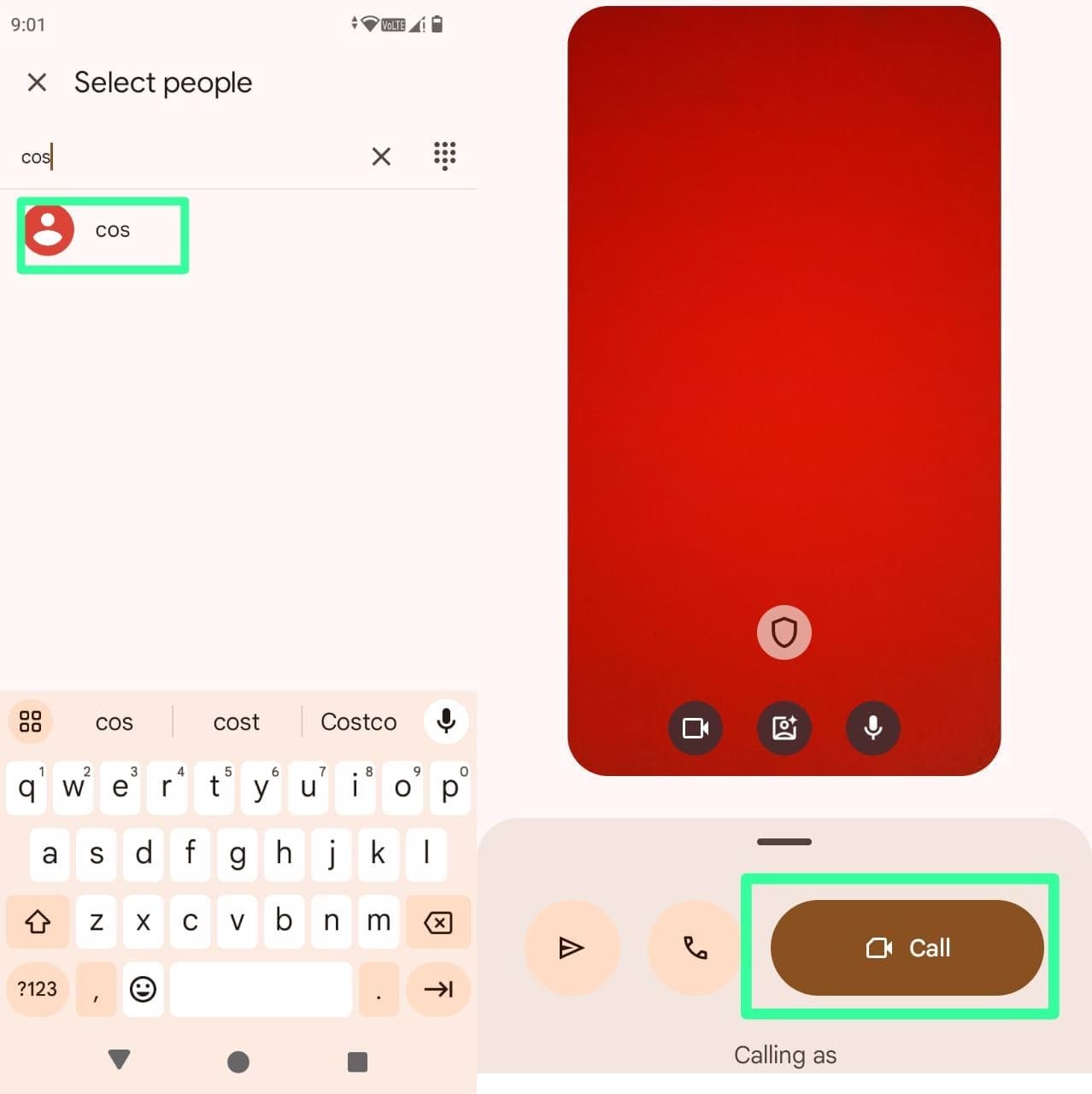
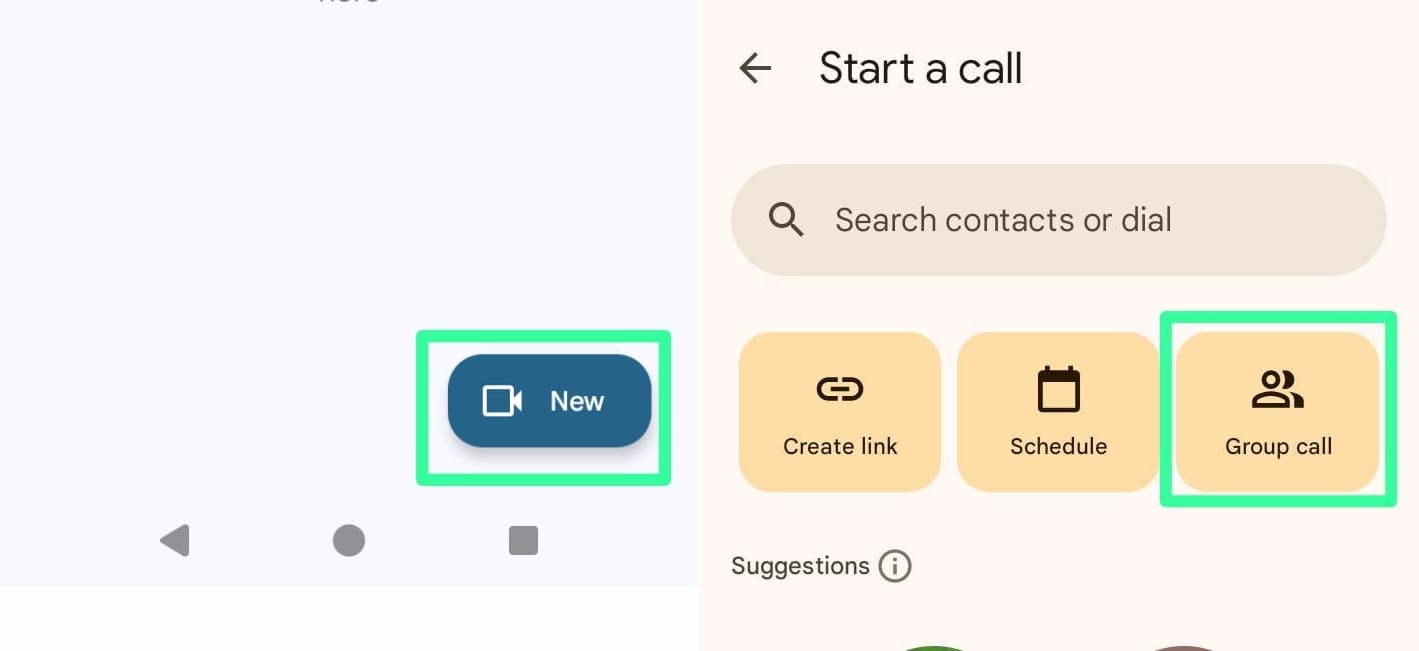
3 WhatsApp und Skype: Beliebte Optionen für den persönlichen Gebrauch
WhatsApp ist benutzerfreundlich und eignet sich hervorragend für persönliche Anrufe mit Verschlüsselung, während Skype für plattformübergreifende Video-Chats mit bis zu 50 Teilnehmern zuverlässig ist.
Wie kann man mit WhatsApp per Video zwischen iPhone und Android chatten?
Um WhatsApp-Videoanrufe zwischen iPhone und Android zu tätigen, benötigen beide Benutzer zunächst eine WhatsApp-Anwendung und führen dann die gleichen Schritte aus, um sich gegenseitig per Video anzurufen:
- 1. Gehe zur „WhatsApp“-App und suche nach einer Person, mit der du einen Video-Chat führen möchtest.
- 2. Wähle die Schaltfläche für den Videoanruf, um den Anruf zu starten.
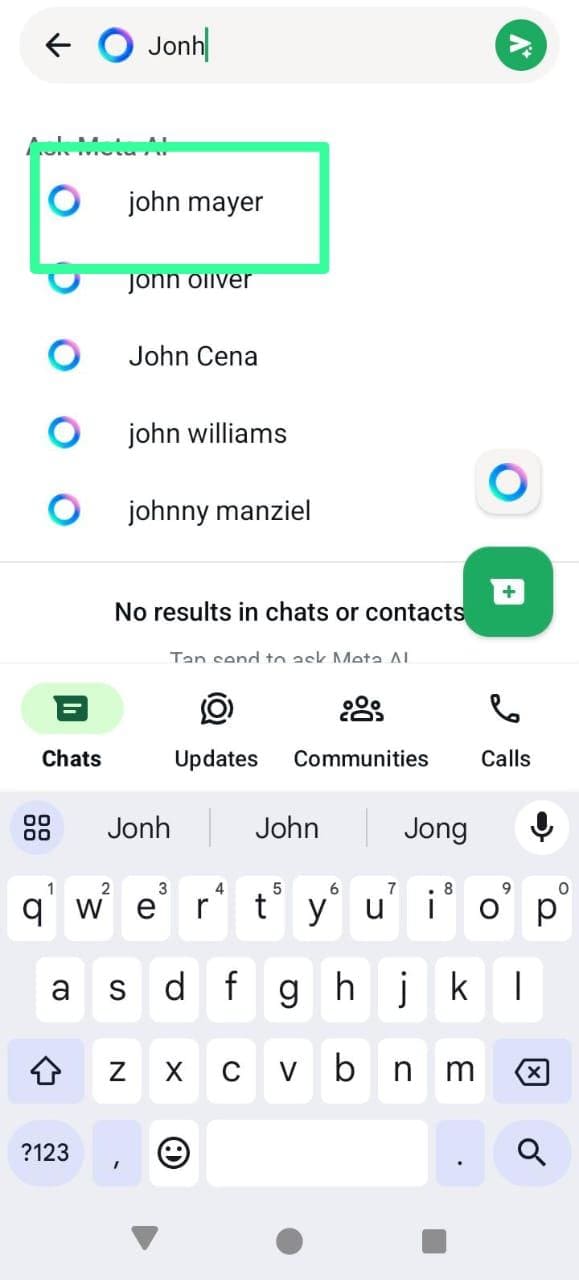
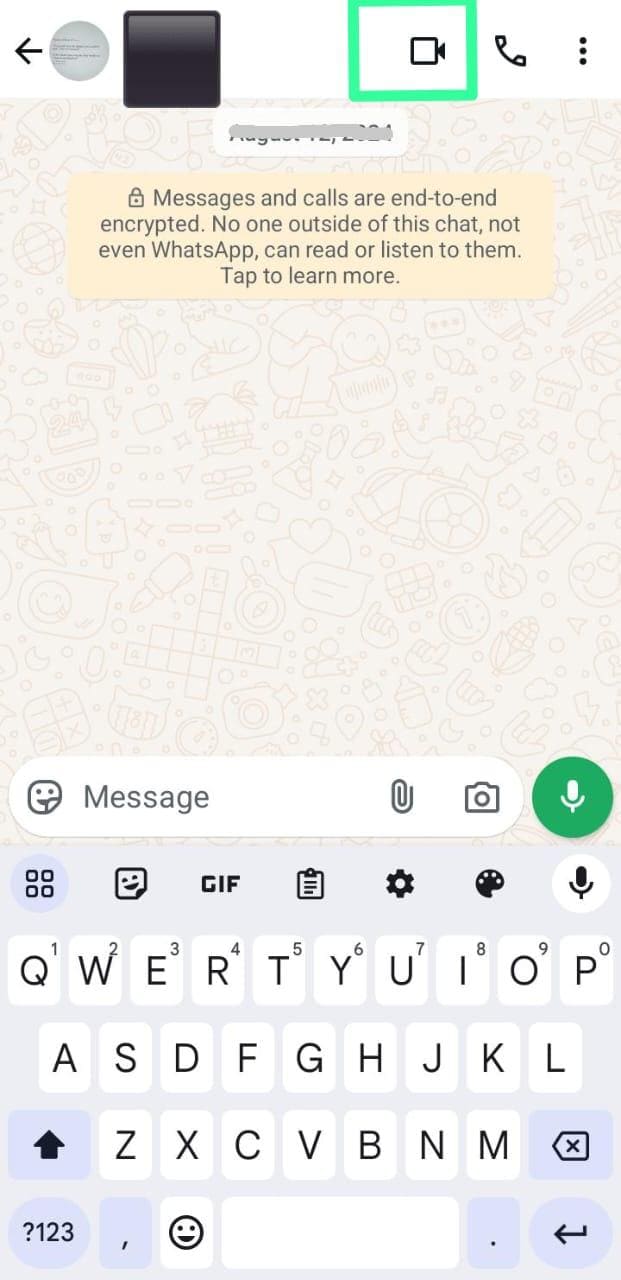
Wie kann man mit Skype auf dem iPhone und Android-Geräten videochatten?
- 1. Installiere die Skype-App auf dem iPhone und Android.
- 2. Öffne die „Skype“-App. Wähle die Person aus, die du anrufen möchtest.
- 3. Wenn du den gewünschten Kontakt gefunden hast, tippe auf den Kontakt → du wirst zur nächsten Seite weitergeleitet → wähle das Videokamera-Symbol → dein Videoanruf wird sofort gestartet.
Wenn die Person, die du per Videoanruf kontaktieren möchtest, nicht in deinen Skype-Kontakten aufgeführt ist, gehe in der App auf „Suchen“ → gib den Namen/Skype-Benutzernamen/die E-Mail-Adresse/Handynummer der Person ein, um ihr Skype-Konto zu finden.
Du kannst auch weitere Personen zu deinem Skype-Videoanruf hinzufügen, indem du auf das Symbol mit den drei Punkten unten auf dem Bildschirm klickst → „Personen hinzufügen“ → die anderen Kontakte auswählst, die du hinzufügen möchtest → auf „Hinzufügen“ klickst. Skype erlaubt bis zu 50 Personen im Skype-Video-Chat.
Welche Apps eignen sich am besten für plattformübergreifende Videoanrufe?
Es gibt so viele Apps, die plattformübergreifende Videoanrufoptionen anbieten. Um die richtige auszuwählen, vergleiche die Apps anhand der folgenden Faktoren:
- Benutzerfreundlichkeit: In Sachen Benutzerfreundlichkeit ist WhatsApp unschlagbar. Im Vergleich zu anderen Apps ist die Einrichtung von WhatsApp unkompliziert und es müssen keine separaten Konten erstellt werden. Mit dieser App kannst du ganz einfach von einem iPhone aus ein Android-Gerät anrufen.
- Funktionen: Wenn du Geschäftstreffen veranstaltest, bietet Zoom im Vergleich zu anderen Drittanbieter-Apps erweiterte Funktionen wie Aufzeichnung, Breakout-Räume, virtuelle Hintergründe und Bildschirmfreigabe.
- Sicherheit: Aus Sicherheitsgründen stimme ich hier wieder für WhatsApp! WhatsApp bietet eine Ende-zu-Ende-Verschlüsselung, die alle deine Anrufe und Nachrichten schützt. Andere Apps wie Google Meet, Zoom und Skype bieten nicht immer eine Ende-zu-Ende-Verschlüsselung für alle Meetings.
FaceTime vs. Drittanbieter-Apps – Was ist die beste Option?
Ob FaceTime oder Drittanbieter-Apps wie Zoom oder WhatsApp besser sind, hängt von deinen Bedürfnissen ab. Meiner Meinung nach ist FaceTime für Anrufe von iPhone zu iPhone eine großartige Option. Dank der nahtlosen Apple-Erfahrung können Benutzer Bildschirme frei teilen, zwischen FaceTime-Anrufen wechseln, iOS-spezifische Effekte verwenden und von erhöhter Sicherheit profitieren.
Mit dem FaceTime-Link können Android-Benutzer ohne Apple-ID an Video-Chats teilnehmen. Dies kann zu Sicherheitsrisiken führen. Wenn der iPhone-Benutzer beispielsweise einen Link unachtsam weitergibt, können die falschen Personen dem Anruf beitreten.
Wenn du also einen Anruf von einem iPhone zu einem Android-Gerät tätigen möchtest, ist die Verwendung von Drittanbieter-Apps die beste Option.
- Für gelegentliche Nutzer eignen sich Apps wie WhatsApp und Facebook Messager am besten, da sie einfach zu bedienen sind und nur eine minimale Einrichtung und eine einfache Installation erfordern. Sie eignen sich perfekt für kurze Chats mit Freunden und Familie.
- Für professionelle Nutzer bieten Zoom und Google Meet erweiterte Funktionen wie Bildschirmfreigabe, virtuelle Hintergründe und Terminplanung für Meetings, ideal für geschäftliche oder formelle Besprechungen.
Fazit: Video-Chat zwischen iPhone und Android gelöst
Videochats zwischen iPhone und Android sind mit Optionen wie FaceTime, WhatsApp, Skype, Google Meet und Zoom ganz einfach. FaceTime eignet sich gut für Anrufe zwischen iPhone und Android, aber Drittanbieter-Apps bieten mehr Funktionen und Flexibilität für plattformübergreifende Chats. Die beste Wahl hängt von deinen Bedürfnissen ab – FaceTime für iPhone-Nutzer und Apps wie WhatsApp oder Zoom für eine größere Auswahl an Funktionen und Geräten.

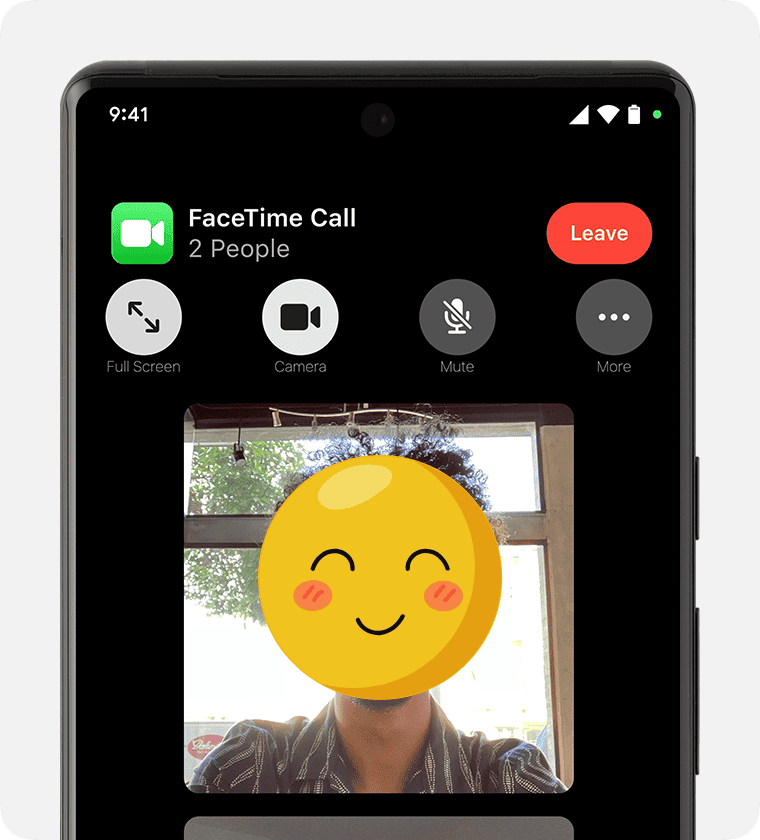






Antwort schreiben.